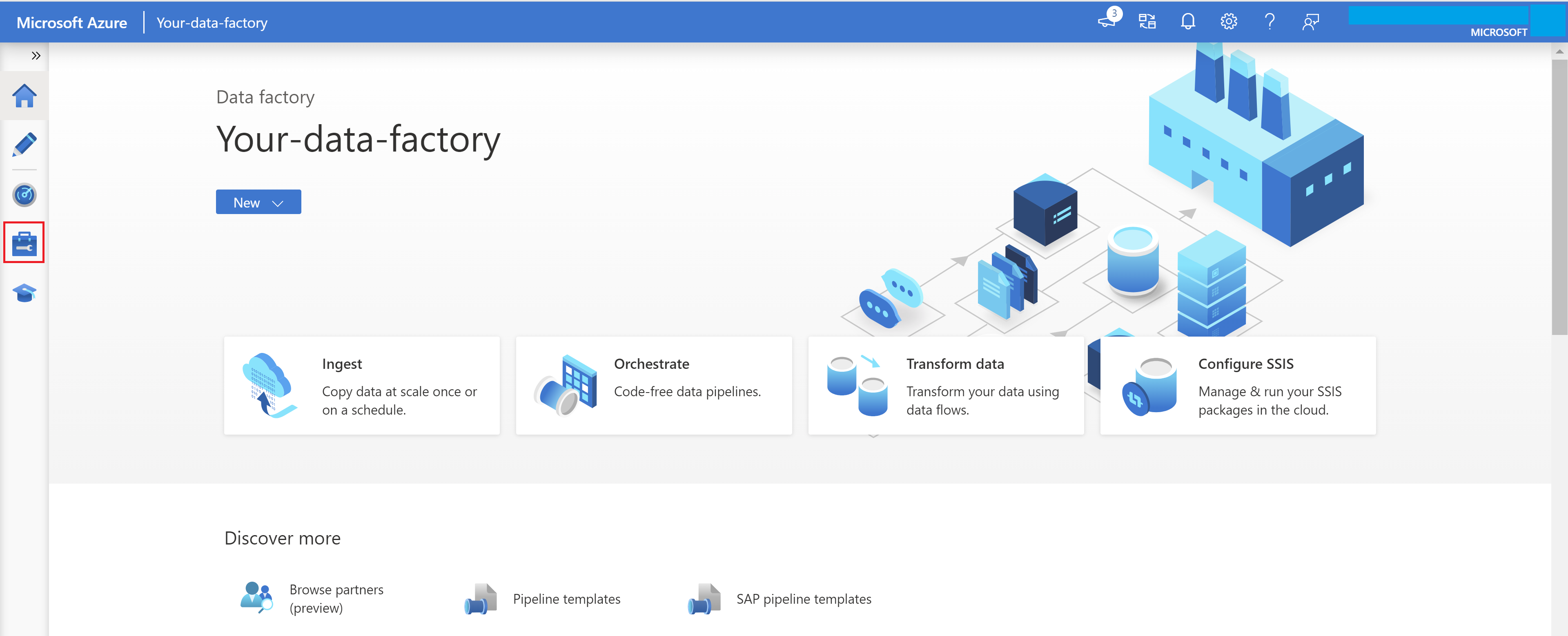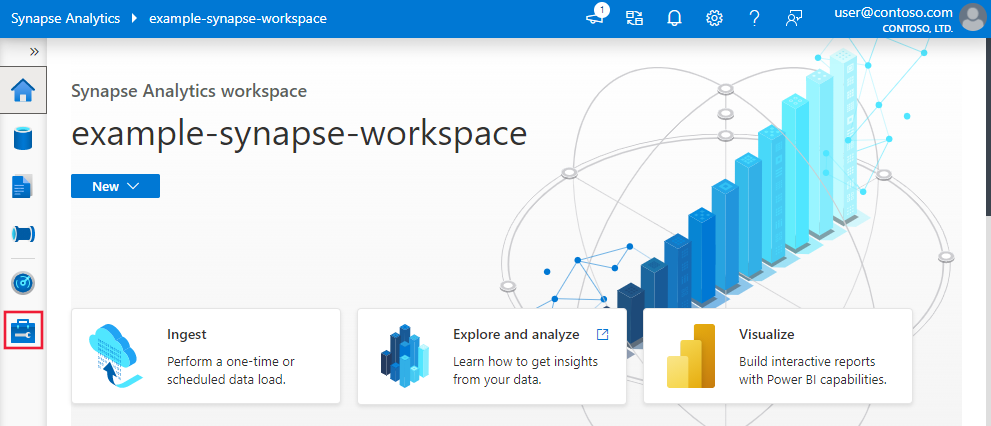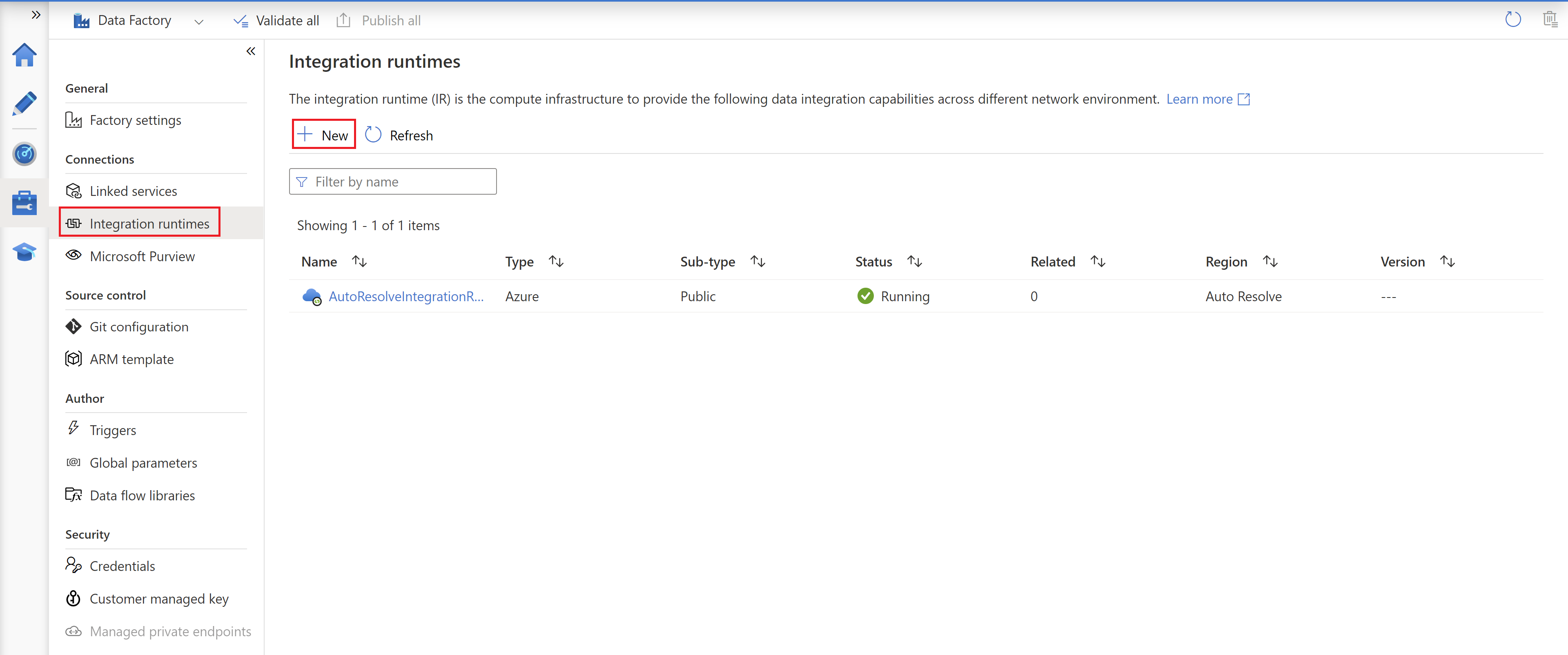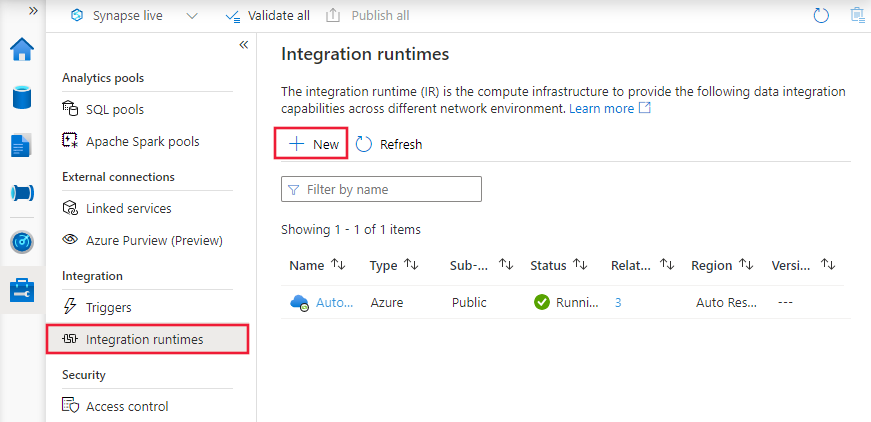Cómo crear y configurar una instancia de Azure Integration Runtime
SE APLICA A:  Azure Data Factory
Azure Data Factory  Azure Synapse Analytics
Azure Synapse Analytics
Sugerencia
Pruebe Data Factory en Microsoft Fabric, una solución de análisis todo en uno para empresas. Microsoft Fabric abarca todo, desde el movimiento de datos hasta la ciencia de datos, el análisis en tiempo real, la inteligencia empresarial y los informes. Obtenga información sobre cómo iniciar una nueva evaluación gratuita.
Integration Runtime (IR) es la infraestructura de proceso que usan las canalizaciones de Azure Data Factory y Synapse para proporcionar las funcionalidades de integración de datos en distintos entornos de red. Para obtener más información sobre IR, vea Integration Runtime.
Azure IR proporciona un proceso totalmente administrado para llevar a cabo movimientos de datos de forma nativa y trasladar actividades de transformación de datos para procesar servicios como HDInsight. Se hospeda en el entorno de Azure y es compatible con la conexión a recursos en el entorno de red pública con puntos de conexión accesibles públicos.
En este documento se muestra cómo crear y configurar Azure Integration Runtime.
Nota:
Se recomienda usar el módulo Azure Az de PowerShell para interactuar con Azure. Para comenzar, consulte Instalación de Azure PowerShell. Para más información sobre cómo migrar al módulo Az de PowerShell, consulte Migración de Azure PowerShell de AzureRM a Az.
Azure IR predeterminado
De forma predeterminada, cada factoría de datos o área de trabajo de Synapse tiene una instancia de Azure IR en el back-end que admite la ejecución de operaciones en almacenes de datos en la nube y servicios de proceso en la red pública. La ubicación de esa instancia de Azure IR se resuelve automáticamente. Si la propiedad connectVia no se especifica en la definición del servicio vinculado, se usa la instancia de Azure IR predeterminada. Basta con crear una instancia de Azure IR de forma explícita cuando quiera definir de forma explícita la ubicación del IR o cuando quiera agrupar de forma virtual las ejecuciones de actividades en distintos IR con fines de administración.
Crear una instancia de Azure IR
Para crear y configurar una instancia de Azure IR, puede usar los procedimientos siguientes.
Creación de una instancia de Azure IR mediante Azure PowerShell
Integration Runtime se puede crear con el cmdlet de PowerShell Set-AzDataFactoryV2IntegrationRuntime. Para crear una instancia de Azure IR, especifique el nombre, la ubicación y el tipo en el comando. A continuación se muestra un comando de ejemplo para crear una instancia de Azure IR con la ubicación establecida en "Oeste de Europa":
Set-AzDataFactoryV2IntegrationRuntime -DataFactoryName "SampleV2DataFactory1" -Name "MySampleAzureIR" -ResourceGroupName "ADFV2SampleRG" -Type Managed -Location "West Europe"
Para Azure IR, el tipo se debe establecer en Administrado. No es necesario especificar los detalles de proceso porque están totalmente administrados de forma elástica en la nube. Especifique detalles de proceso, como el tamaño y el recuento de los nodos, cuando quiera crear una instancia de IR de Azure SSIS. Para más información, vea Crear y configurar un IR de Azure SSIS.
Puede configurar una instancia de Azure IR existente para cambiar su ubicación mediante el cmdlet de PowerShell Set-AzDataFactoryV2IntegrationRuntime. Para más información sobre la ubicación de una instancia de Azure IR, vea Introducción a Integration Runtime.
Creación de una instancia de Azure IR mediante la interfaz de usuario
Use los pasos siguientes para crear una instancia de Azure IR mediante la interfaz de usuario.
En la página principal del servicio, seleccione la pestaña Administrar en el panel izquierdo.
Seleccione Entornos de ejecución de integración en el panel izquierdo y, a continuación, seleccione + Nuevo.
En la página Configuración de Integration Runtime, seleccione Azure, Self-Hosted (Azure, autohospedado) y, luego, seleccione Continuar.
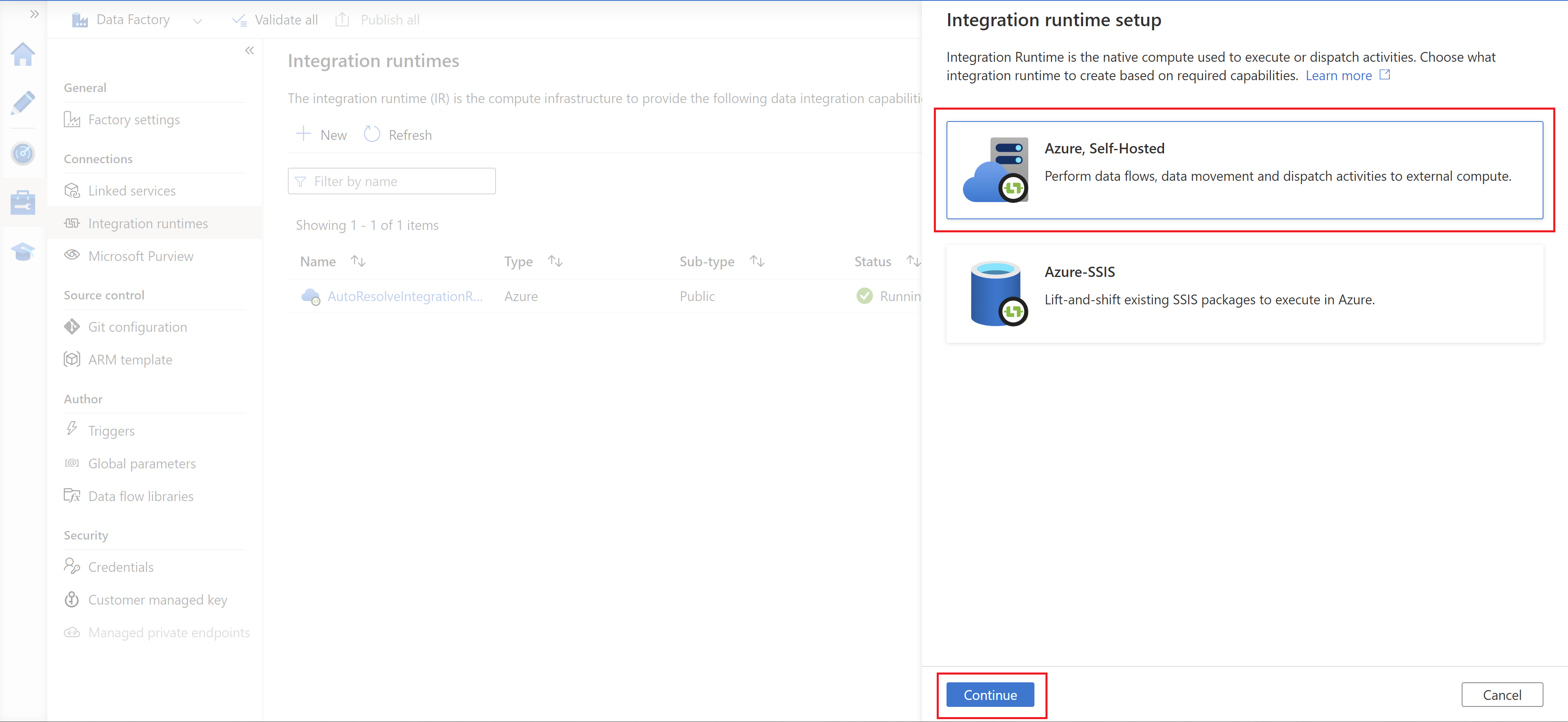
En la página siguiente, seleccione Azure para crear una instancia de Azure IR y, luego, seleccione Continuar.
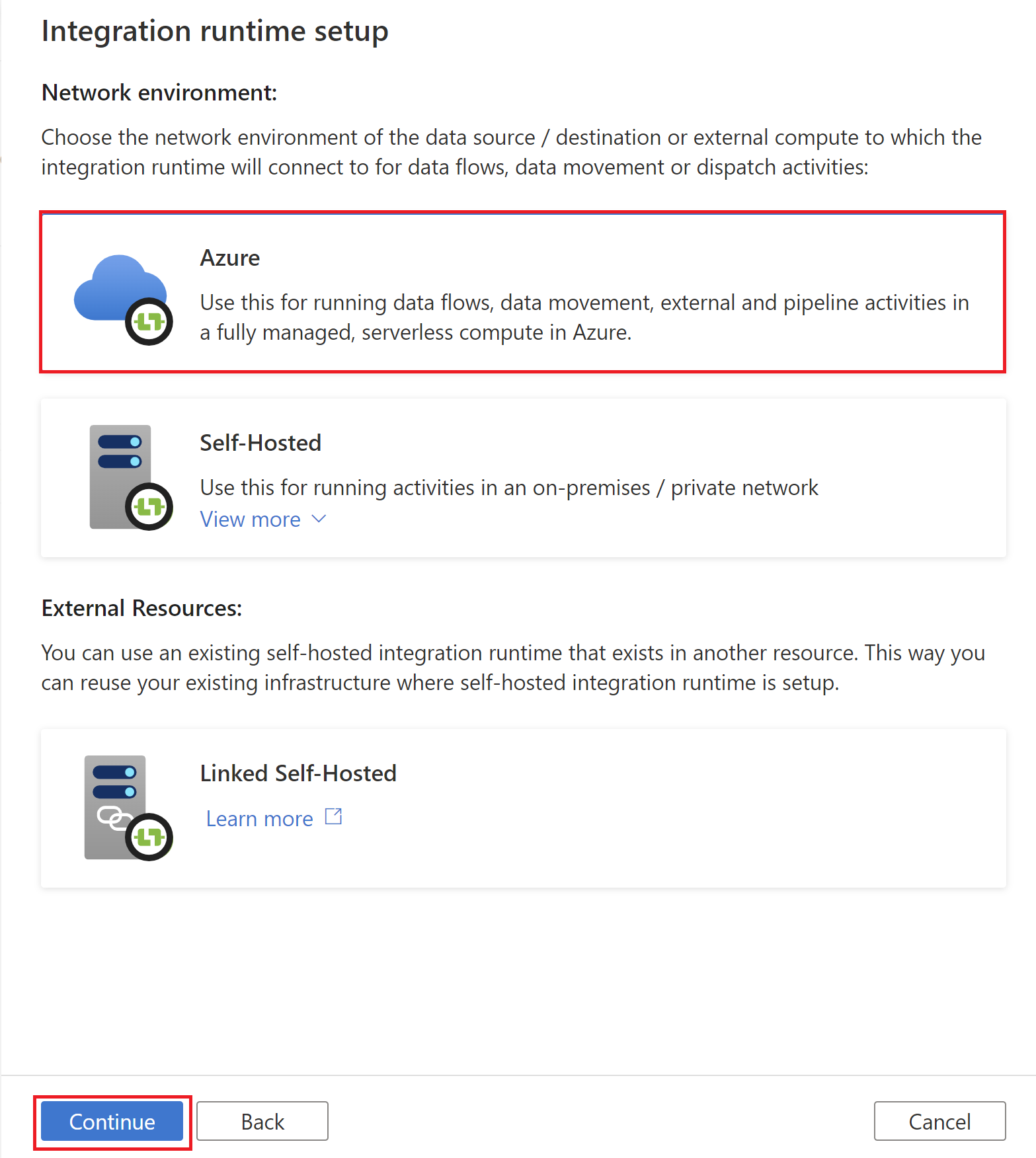
Escriba un nombre para la instancia de Azure IR y seleccione Crear.
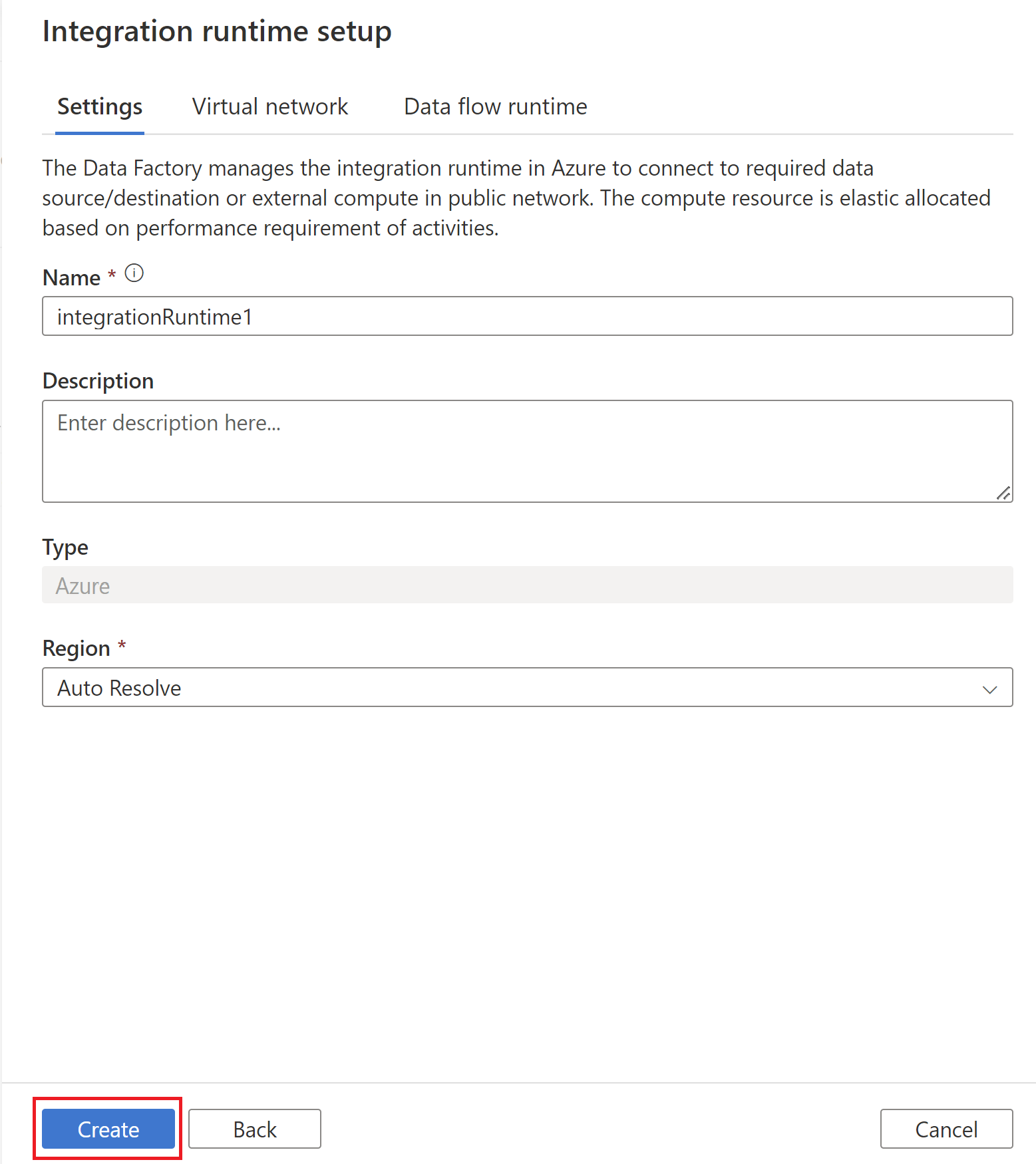
Verá una notificación emergente cuando se complete la creación. En la página Entornos de ejecución de integración, asegúrese de que ve el entorno de ejecución de integración recién creado en la lista.
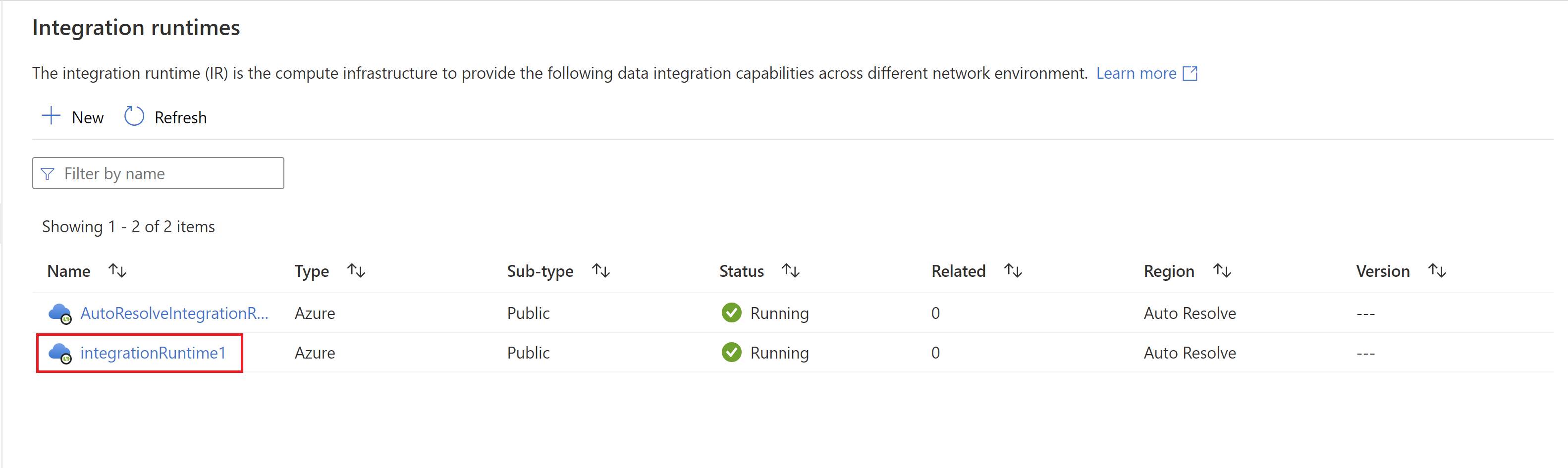
Para reparar el entorno de ejecución de integración de Azure, haga clic en el botón reparar si el estado se muestra como Limitado.
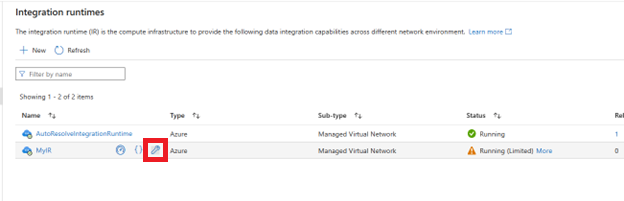
Nota:
Si desea habilitar la red virtual administrada en Azure IR, consulte Habilitación de una red virtual administrada.
Usar Azure IR
Una vez creada la instancia de Azure IR, puede hacer referencia a ella en la definición del servicio vinculado. A continuación se muestra un ejemplo de cómo hacer referencia a la instancia de Azure Integration Runtime creada anteriormente a partir de un servicio vinculado de Azure Storage:
{
"name": "MyStorageLinkedService",
"properties": {
"type": "AzureStorage",
"typeProperties": {
"connectionString": "DefaultEndpointsProtocol=https;AccountName=myaccountname;AccountKey=..."
},
"connectVia": {
"referenceName": "MySampleAzureIR",
"type": "IntegrationRuntimeReference"
}
}
}
Contenido relacionado
Vea los siguientes artículos sobre cómo crear otros tipos de instancias de Integration Runtime: